Cara memperbaiki kesalahan "Ekstensi panel kontrol tidak kompatibel dengan versi driver"
Miscellanea / / August 05, 2021
Kesalahan "Ekstensi panel kontrol tidak kompatibel dengan versi driver" bukanlah hal baru atau tidak biasa bagi pengguna. Kesalahan ini biasanya muncul setiap kali pengguna mencoba mengakses pengaturan mouse mereka. Selain itu, dalam beberapa kasus, dilaporkan terlihat selama layar start-up sistem.
Meskipun "Ekstensi panel kontrol tidak kompatibel dengan versi driver" sebagian besar terlihat di Windows 10 tetapi juga dapat ditemukan pada versi Windows 8.1 dan 7. Namun, kabar baiknya adalah Anda dapat memperbaikinya sendiri dalam beberapa menit. Ikuti kiat pemecahan masalah di bawah, tetapi sebelum itu mari kita lihat sekilas penyebab utama dari masalah kesalahan ini.
Daftar Isi
- 1 Alasan untuk "Ekstensi panel kontrol tidak kompatibel dengan versi driver".
-
2 Perbaikan untuk kesalahan "Ekstensi panel kontrol tidak kompatibel dengan versi driver".
- 2.1 Solusi 1- Perbarui driver Synaptic.
- 2.2 Solusi 2- Instal ulang driver Synaptic
- 2.3 Solusi 3- Ubah nama main.cpl
- 2.4 Solusi 4- Lakukan Pemulihan Sistem
- 2.5 Solusi 5- Gunakan alat pemeriksa file sistem
Alasan untuk "Ekstensi panel kontrol tidak kompatibel dengan versi driver".
Berikut beberapa alasan umum untuk masalah kesalahan ini:
- Driver perangkat Synaptic yang tidak tepat.
- Driver perangkat penunjuk lama atau tidak kompatibel.
- Gangguan pihak ketiga.
Perbaikan untuk kesalahan "Ekstensi panel kontrol tidak kompatibel dengan versi driver".
Solusi 1- Perbarui driver Synaptic.
Penyebab utama dan umum untuk "Ekstensi panel kontrol tidak kompatibel dengan versi driver" adalah driver Synaptic yang tidak lengkap. Di sini, perbaikan pertama yang harus Anda lakukan adalah Perbarui driver Synaptic. Untuk melakukannya, ikuti langkah-langkah yang diberikan di bawah ini:
- Pertama, buka kotak dialog Run dengan menekan Windows + R sama sekali.
- Pada tipe ruang kosong “Devmgmt.msc” dan klik "Memasukkan" untuk membuka "Pengaturan perangkat".

- Di Jendela Device Manager, navigasikan melalui daftar perangkat yang diinstal dan buka menu drop-down untuk memperluas “Tikus dan perangkat penunjuk lainnya” tab.
- Sekarang klik kanan padanya dan pilih "Perbarui driver".

- Menu berikutnya mungkin membutuhkan beberapa saat untuk muncul. Setelah muncul, pilih “Cari secara otomatis untuk perangkat lunak driver yang diperbarui”.
- Jika Anda menemukan driver baru, instal versi itu.
Setelah selesai, mulai ulang sistem Anda untuk menemukan apakah masalah kesalahan telah diperbaiki atau belum. Perbaikan ini telah bekerja dengan baik untuk pengguna maksimum.
Solusi 2- Instal ulang driver Synaptic
Jika pembaruan Windows baru-baru ini mencoba mengunggah driver Synaptic tetapi hanya berhasil melakukan setengahnya, itu dapat menyebabkan terjadinya kesalahan. Juga, itu bisa terjadi karena driver Synaptic menjadi driver default Anda yang digunakan.
catatan: Sebelum mencoba perbaikan ini, pastikan Anda mematikan koneksi Wi-Fi jika terhubung dengan Sistem Anda. Setelah itu, ikuti langkah-langkah yang diberikan di bawah ini:
- Pertama, tekan Windows + R sekaligus, dan kotak dialog Run akan muncul di layar Anda.
- Sekarang pada tipe kolom kosong “Appwiz.cpl” dan tekan "Memasukkan" untuk membuka "Program dan fitur" pilihan.
- Di jendela Program dan fitur, navigasikan melalui daftar aplikasi yang diinstal, dan temukan Driver sinaptik.
- Setelah Anda menemukannya, klik kanan dan pilih “Copot pemasangan”. Ikuti instruksi dari layar untuk menyelesaikan prosedur penghapusan instalasi. Setelah selesai, restart komputer Anda.
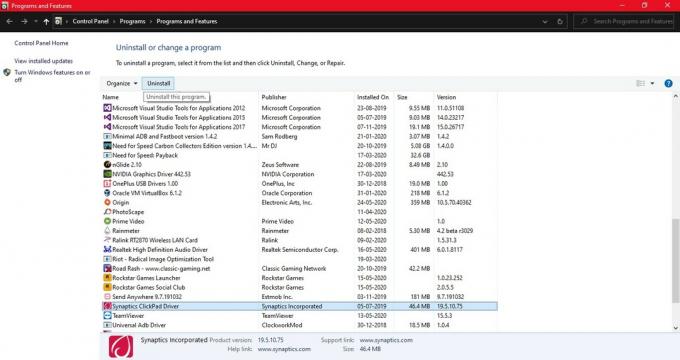
- Setelah urutan start-up baru, unduh versi terbaru driver Synaptic dari pabrikan Laptop Anda atau kunjungi tautan ini.
Setelah proses pengunduhan selesai, ikuti petunjuk di layar untuk menginstal driver Synaptic. Sistem Anda dapat restart secara otomatis sekarang. Jika tidak, Anda dapat melakukannya secara manual.
Sekarang setelah proses memulai ulang selesai, Anda dapat menghubungkan koneksi Wi-Fi kembali dan memeriksa apakah masalah kesalahan sudah diselesaikan sekarang.
Solusi 3- Ubah nama main.cpl
- Dari menu start-up, buka "File Explorer ”.
- Sekarang arahkan ke "C: WindowsSystem32”Lalu ketik “* .Cpl.” di bilah pencarian.
- Dari daftar yang baru muncul cari “Main.cpl.mui” dan ubah namanya menjadi “Oldmain.cpl.mui" atau “Newmain.cpl.mui” dll.

- Setelah selesai, mulai ulang sistem Anda dan periksa peningkatan apa pun dalam pengaturan mouse.
Solusi 4- Lakukan Pemulihan Sistem
Jika kesalahan "Ekstensi panel kontrol tidak kompatibel dengan versi driver" mulai muncul baru-baru ini daripada kemungkinan bahwa perubahan baru di Sistem Anda telah mempengaruhi driver mouse Anda.
catatan: Disarankan untuk selalu memilih tanggal yang lebih baru atau lebih dekat saat melakukan pemulihan Sistem. Ikuti langkah-langkah yang diberikan di bawah ini:
- Di tipe bilah pencarian "Lari" atau tekan Windows + R untuk membuka "Jalankan dialogKotak.
- Sekarang ketik “Rstrui"Di ruang kosong dan tekan "Memasukkan" untuk membuka menu System restore.
- Dari jendela Pemulihan Sistem Awal, klik "Lanjut".
- Di sini centang pada Kotak centang yang terletak sebelum “Tampilkan lebih banyak titik pemulihan"Dan kemudian lanjutkan dengan mengklik "Lanjut" tombol.
- Pilih tanggal yang dekat dengan kemunculan “Ekstensi panel kontrol tidak kompatibel dengan versi driver” Lakukan dengan membandingkan tanggal setiap titik pemulihan Sistem.

- Setelah Anda memilih tanggal, klik "Selesai". Mungkin perlu beberapa menit untuk menyelesaikan prosesnya.
Anda sudah selesai sekarang. Harap periksa apakah masalah kesalahan terus berlanjut.
Solusi 5- Gunakan alat pemeriksa file sistem
Jika kesalahan "Ekstensi panel kontrol tidak kompatibel dengan perangkat" disebabkan karena file rusak, hal terbaik yang dapat Anda lakukan adalah menggunakan "Alat pemeriksa file sistem". Untuk menjalankan alat ini, Anda dapat mengikuti langkah-langkah yang diberikan di bawah ini;
- Di bilah pencarian Jendela, ketik “Cmd” atau "Command prompt".
- Sekarang klik kanan pada opsi Command prompt dan kemudian pilih "Jalankan sebagai administrator".
- Di jendela berikutnya, ketik “Sfc / scannow” dan tekan "Memasukkan". Alat pemeriksa file Sistem sekarang akan memindai dan memperbaiki file yang rusak dari Sistem.

Setelah proses selesai, periksa apakah masalah telah teratasi atau masih berlanjut.
Kesalahan "Ekstensi panel kontrol tidak kompatibel dengan versi driver" adalah kesalahan umum dan telah dilaporkan oleh banyak pengguna akhir-akhir ini. Ketika dalam situasi seperti itu, selalu lebih baik untuk segera memperbaiki kesalahan dan melanjutkan kembali menggunakan Sistem Anda secara teratur.
Namun, jika Anda merasa sulit untuk memperbaiki kesalahan tersebut, Anda selalu dapat mengandalkan perbaikan kami. Kami menyarankan Anda untuk mencoba yang pertama terlebih dahulu dan hanya melanjutkan ke yang berikutnya jika tidak berhasil untuk Anda. Selain itu, kami telah mencoba sebaik mungkin untuk menjaga agar semua penjelasan tetap sederhana untuk dipahami dan digunakan. Kami harap Anda merasakan manfaatnya. Jika Anda memiliki pertanyaan atau tanggapan, silakan tulis komentar di kotak komentar di bawah ini.


![Cara Memasang Stock ROM di Nuu N5001L EU [File Firmware / Unbrick]](/f/a8d365b79518db3d10f9e0254f6ab3c6.jpg?width=288&height=384)
